Jak můžu zastavit klíč Windows z přerušení počítačových her

Celoobrazovkové video hry v systému Windows mají určité nebezpečí: klepnutím na tlačítko Okno pomocí libovolných klávesových zkratek Windows jako ALT + TAB, nebo dokonce kliknutím myší na nesprávné místo, pokud používáte více monitorů, může dojít k havárii hry. Přečtěte si, když vyzdvihneme řešení pro každý z těchto problémů.
Vážený How-To Geek,
Je to už dlouho, co jsem hrál počítačové hry, a poté, co jsem se vrátil do hry, bolesti hlavy, které neexistovaly, když jsem byl vášnivý hráč. Jen abych byl jasný, když říkám "zpět", když mám na mysli zpátky, když jsem měl Pentium, byl jsem vážnou herní platformou a stále jsme většinu našich her na DOS. Problémy, s nimiž se teď dostávám, prostě neexistovaly.
Konkrétně jsem narazil na několik nepříjemností, které bych rád nalezl nějaké rychlé opravy. Za prvé, když hraji hru v režimu celé obrazovky, když narazím na klíč systému Windows, většina her se zhroutí nebo zablokuje a dostanu se zpět na pracovní plochu Windows. Mohl bych spustit hru v režimu Windowed, ale ten druh zničil ponoření. Těžko si myslím, že napadnu nějaký dungeon nebo něco, když vidím můj panel Windows. Zatímco jsme na tom, má někdo vypnout jiné klávesové zkratky, které by mě mohly vrátit zpět do systému Windows jako ALT + TAB?
Další otázka, znova jedna, kterou jsem neměl v den, kdy jsem měl jeden velký monitor CRT, je několik monitorů. Mám teď tři monitory a obvykle jen jednu hru v centru (protože člověk, jaká je bolest a snaží se podporovat více monitorů pro většinu her). Všiml jsem si, že některé hry nedělají velmi dobrou práci, která izoluje herní okno a myš a můžete ztratit myš na sekundární obrazovky (což je nepříjemné) nebo náhodou kliknout na něco na druhé obrazovce, což způsobuje hra k havárii zpět na plochu jako klávesa Windows dělá (což je ještě více nepříjemné). Existuje něco, co by bylo možné udělat o tom, že úplně zakázat sekundární monitory při hře?
Díky chlapci!
Upřímně,
Hra Noob All Over Again
Není nic horšího než úplné ponoření do vašeho hra jen proto, aby vás chyběl klíčový tisk, vás vytrhne z okamžiku a bezvýhradně vás odhodí zpět na pracovní plochu. Myslíte si, že budeme mít solidní vestavěné řešení problémů, které v tomto bodě zdůrazníte (včetně dokonce i lepší podpory multi-monitoru pro hry, jelikož je to v roce 2014 a spousta lidí má více než jeden monitor).
SOUVISEJÍCÍ: Proč se PC Games potýkají s Alt + Tab a jak jej opravit
To znamená, že není obtížné vyřešit problémy, kterým čelíte, pokud jste ochotni použít několik malých pomocných aplikací
Pokud jste zvědaví proč stále bojují o dobré hraní po všech těch letech, doporučujeme vám podívat se na naše vysvětlující téma: Proč se počítačové hry potýkají s klávesami Alt + Tab a jak je opravit.
Existují zde programy, které za vás zakážou klíč Windows, není třeba žádné úsilí. Můžete například použít jednoduchý a bezplatný nástroj WKey Disabler k provedení této úlohy (pokud je program aktivní, vypne klíč Windows). Chcete-li zachovat větší kontrolu nad tím, co spouštíte v počítači a chcete-li změnit více než jen klíč Windows, musíte se obrátit na AutoHotkey, abyste úlohu dostali čistě a bez nadýchání.
Pokud nikdy jste nikdy nepoužili AutoHotkey, může se to zdát trochu zastrašující, ale ujišťujeme vás, že je to docela přímočará záležitost. Určitě se podívejte na Příručku pro začátečníky k použití skriptu AutoHotkey a pojďte si kopii Autohotkey. Po instalaci jednoduše vytvořte nový skript AHK vytvořením textového souboru na ploše a vložíte do něj následující text:
LWin :: ReturnRWin :: Return! Tab :: Vraťte
a uložte soubor s nějakým snadno zapamatovatelným jménem, jako je gaming-key-script.ahk
Výše uvedený skript je jednoduchá mapa klíče AutoHotkey. Každý řádek mapuje existující klíč na jiný klíč pomocí formátu funkce Key1 :: Key2 /. V tomto případě jsme jednoduše přemapovali levou klávesu Windows, pravý klíč systému Windows a klávesu ALT + TAB (označenou tabulkou! V posledním řádku) vše k funkci Návrat (protože to musíme něco namapovat). Pokud náhodou vymažete některý z klíčů systému Windows nebo se pokusíte použít kombinaci ALT + TAB, zavolá funkci Return, která jednoduše vynechá stisknutí klávesy, protože není k dispozici předchozí funkce. Chcete-li rozšířit seznam tak, aby obsahoval více kombinací kláves, doporučujeme zkontrolovat dokumentaci AHK pro klávesové zkratky a remapování klávesnice
Chcete-li použít výše uvedený skript, jednoduše dvakrát klikněte na vytvořený soubor AHK. Zahrajte si hru. Když skončíte, podívejte se na systémovou lištu okna pro ikonu AHK a deaktivujte skript.
Co se týče zabíjení myši, aby nedošlo k vymizení obrazovky nebo ke zhroucení vaší hry, budeme odkazovat na čtečka tip na téma, s laskavým svolením čtečky HTG Steve:
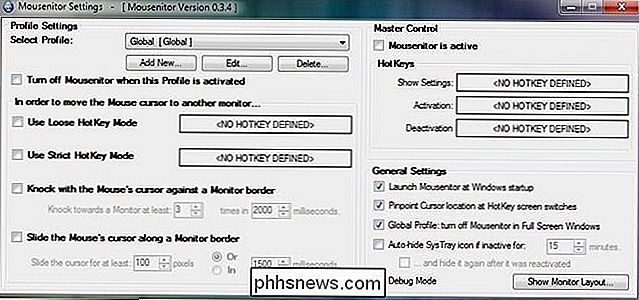
Miluju nastavení pro více monitorů, ale jsou chvíle, kdy to může být bolest. Konkrétně při hraní určitých počítačových her nebo při spouštění některých starších aplikací, které musím použít pro svou práci. Hry a starší aplikace často nevědí, co dělat s instalací s více monitory, a mohou se stát všechny druhy podivných věcí. Mám myš na sekundárním monitoru, došlo k selhání aplikací při pohybu myši z primárního monitoru do sekundárního monitoru a po ukončení primárního monitoru zmizel myši. Dokonce i když to není tak drastické, je to nepríjemné, když očekáváte "tvrdou hranu" při hraní hry a myš jen zipy přímo z rámu a zmizí.
Moje řešení je open source app jsem našel s názvem Mousenitor. Jedná se o jednoduchou malou aplikaci, která vám umožní účinně "zabít" myš. Můžete nastavit hranice, přepínat pomocí horkých kláves a dokonce nastavit profily pro různé aplikace a hry. Zachránil mě tolik bolesti hlavy! Když už mluvíme o bolestech hlavy, nenastavujte profil, který omezuje myš na primární monitor, pak umístěte ovládací panel Mousenitor na druhý monitor a poté jej zapněte. To bylo docela hádka, kterou je možné vyřešit.
Jeho tip byl v roce 2011 skvělým zážitkem, když jsme je poslali, a stále ho používáme pro ty zbytečné hry, které se netýkají vězení. Mezi praktickým skriptem AHK a Mousenitorem se budete uvolňovat z těchto nepříjemných okamžiků, k nimž dojde k crash-to-desktopu.
Máte naléhavou technickou otázku? Napište nám e-mail na adresu a budeme se snažit, abychom odpověděli.

Jak převést spouštěč Unity do spouštěče ve stylu Dock
Jednotka Launcher v Ubuntu je uzamčena na levé straně obrazovky. Pokud byste raději měli spustit spouštěč ve spodní části obrazovky, existuje způsob, jak převést spouštěč Unity Launcher na spouštěč ve stylu doku ve spodní části obrazovky. SOUVISEJÍCÍ: Jak nainstalovat a používat Mac OS X-Style Desktop Dock v Ubuntu 14.

Jak přizpůsobit svůj Minecraft Splash Screen Text
Minecraft je hra, která prosazuje tvůrčí hru a přizpůsobení prvků velkých i malých. Nechte žádné detaily bez dozoru sledovat spolu s naším jednoduchým návodem přizpůsobit žlutý text úvodní obrazovky nalezen v hlavním menu hry s jakoukoli citací, kousky nebo informace, které si přejete. Proč přizpůsobit text splash?



